

By Gina Barrow, Last Update: April 21, 2021
„Können wir andere Apps hinzufügen? iOS 11 Control Center? "
The new iOS 11 Control Center hat mit seiner einseitigen, funky Layout, vollständig anpassbaren und 3D Touch-Optionen ein neues Aussehen bekommen. Seit der letzten Ankündigung auf der WWDC 2017 haben viele iOS-Benutzer gemischte Reaktionen auf die neue Benutzeroberfläche des Control Centers und die meisten von ihnen sind genauso aufgeregt wie wir. Mit dem Neuen iOS 11 Control CenterJetzt können Sie Apps und andere Funktionen in Ihrem Kontrollzentrum auf dem iPhone 7 und 7 Plus für bis zu 17 verfügbare Optionen hinzufügen. Lassen Sie uns alle die coolen neuen Features ausprobieren iOS 11 Control Center hat für uns auf Lager.
Teil 1. Wie benutze ich das iOS 11 Control Center auf dem iPhone 7 und 7 Plus?Teil 2. Passen Sie das Kontrollzentrum auf dem iPhone 7 und 7 Plus anTeil 3. So entfernen Sie Apps aus dem Control CenterTeil 4. So laden Sie iOS 11 Beta herunter
Menschen Auch LesenSo beheben Sie Speicherplatzprobleme aufgrund eines Upgrades auf iOS 113 Effektive Möglichkeiten zur Wiederherstellung verlorener Dateien auf dem iPhone nach iOS 11 Update
The new iOS 11 Control Center Das Control Center ist der Bereich, auf den Sie einfach zugreifen können, indem Sie vom Startbildschirm des iOS-Geräts nach oben wischen. Es werden jetzt 3D-Touch-Optionen für iPhones und der App-Umschalter für iPads verwendet. Der App-Umschalter verfügt über das Control Center auf der rechten Seite, mit dem Sie navigieren und anpassen können. Eine 3D-Berührung kann auf dem iPhone 7 oder 7 Plus unter aktiviert werden Einstellungen>Zugänglichkeit>Berühren Sie 3D>Schieberegler einschalten.
Wenn Sie die 3D-Touch-Option verwenden, werden erweiterte Optionen für verschiedene Apps angezeigt. Jede Standard-App im Control Center verfügt über eigene Steuerelemente wie Bildschirmdrehung, Lautstärke und Helligkeit. Sie können durch Hoch- und Runtergleiten navigieren, während der Rest mit der 3D-Touch-Option durchlaufen werden kann. Für Musik bieten Konnektivität und andere Apps mit 3D-Touch erweiterte Optionen.
Wenn Sie diese Funktionen mit 3D touch verwenden, werden andere Funktionen angezeigt, z. B. Musik weiterleiten, Lautstärke verringern und vieles mehr. Sie können auch die Apple TV-Fernbedienung einbauen, für die keine App erforderlich ist. Das neue iOS 11 Control Center ist jetzt persönlicher als zuvor.
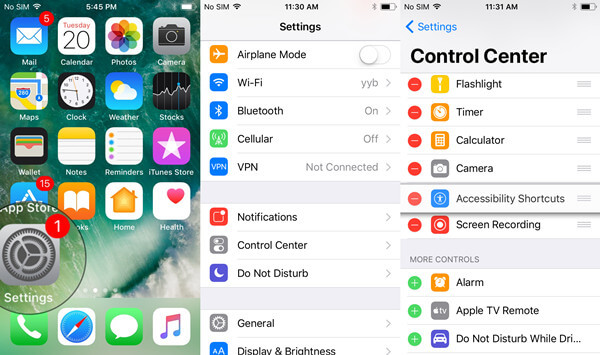
Eine der guten Nachrichten, dass iOS 11 Control Center Sie können die Apps und Funktionen, die Sie hinzufügen können, vollständig anpassen. Es ermöglicht 17-Steuerelemente wie Notizen, Nicht stören während des Fahrens, Eingabehilfen, Brieftasche, Timer, Kamera, Taschenlampe, Stoppuhr, Musik und vieles mehr, wo Sie nur ein paar Favoriten auswählen können, oder Sie können alle hinzufügen. Wenn die ältere iOS-Firmware nur Standardeinstellungen und Apps enthält, können Sie jetzt auswählen, was Sie hinzufügen möchten, und auf sie jederzeit zugreifen.
Access Control Center auf dem iPhone 7 und 7 Plus
Sie können nur dann Fügen Sie weitere anpassbare Funktionen hinzu im neuen iOS 11 Control Center indem Sie zu Einstellungen gehen. Hier ist wie:
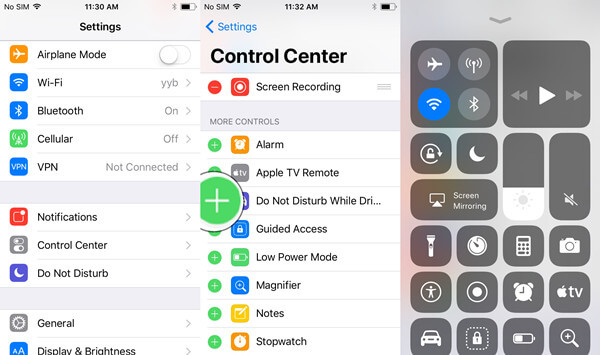
Entfernen Sie Apps aus dem Kontrollzentrum
Um Ihre iOS 11-Erfahrungen zu maximieren, können Sie einige Einstellungen und Apps, die Sie nicht mehr im Control Center verwenden möchten, einfach entfernen. Wenn Sie eine bestimmte App nicht verwenden möchten, können Sie sie wie folgt aus dem neuen iOS 11 Control Center entfernen:
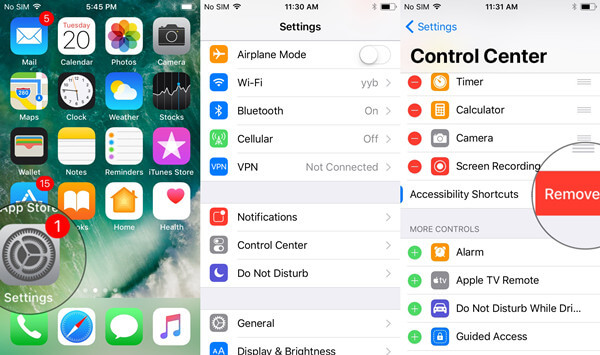
Sie können die Funktionen bei Bedarf erneut hinzufügen, indem Sie die oben genannten Schritte ausführen. Sie haben die volle Kontrolle über diese verfügbaren 17-Funktionen, indem Sie sie hinzufügen und entfernen iOS 11 Control Center ist noch in der Beta-Version, also erwarten Sie weitere Verbesserungen, bevor es für die Öffentlichkeit verfügbar ist. Laut Apple können wir alle die öffentliche Version von iOS 11 bis zum 2017-Fall erwarten.
Momentan können nur Benutzer mit Entwicklerkonten diese neue Version von iOS 11 kennen lernen. Sie können sie jedoch auch selbst herunterladen und installieren, wenn Sie die neue Firmware nicht nutzen möchten. iOS-Nutzer haben gemischte Gefühle gegenüber dem Neuen iOS 11 Control Center und die meisten davon sind ziemlich positiv, aber wir wissen natürlich nicht genau, bis wir die iOS-11-Betas ausprobiert haben. Es gab Gerüchte über andere versteckte Funktionen von iOS 11, aber natürlich können Sie jedem einen Schritt voraus sein, indem Sie das neue iOS 11 ausprobieren.
Um iOS 11 vollständig zu erleben, müssen Sie sich anmelden Apple Software Beta-Programm und ein Entwicklerkonto haben, um Zugang und Lizenz zum Testen der genannten Beta-Software zu erhalten. Beachten Sie, dass dies noch in der Beta ist, also erwarten Sie viele Bugs und andere technische Probleme während der Verwendung der genannten Software. Sie müssen ein anderes iOS-Gerät haben, auf dem Sie mit diesem neuen iOS 11 üben und spielen können. Wenn Sie wirklich daran interessiert sind, diese Firmware herunterzuladen, gehen Sie zu FoneDog.com Eine schrittweise Anleitung zum erfolgreichen Herunterladen und Installieren der iOS 11-Beta.
Lesen Sie sich alle erforderlichen Vorsichtsmaßnahmen durch, bevor Sie mit dem Herunterladen des neuen iOS 11 beginnen, um sicherzustellen, dass alle Ihre Dateien für den Fall der Fälle sicher sind. Diese Website enthält Wiederherstellungsprogramme, mit denen Sie lästige Probleme lösen können, mit denen alle iOS-Geräte konfrontiert sind weißer Bildschirm, blue screen, rot-Bildschirmeinfrieren, Apple-Logo, klebt Recovery Mode, Looping beim Start und vieles mehr. Es bietet auch Datenwiederherstellungsprogramm, so dass Sie keine verlorenen oder vermissten verpassen Fotos, Kontakte, Erinnerungen, Videos von beliebigen iOS-Geräten. Besuchen Sie es für weitere spannende Artikel über das neue iOS 11.
Gratis Download Gratis Download
Hinterlassen Sie einen Kommentar
Kommentar
IOS Systemwiederherstellung
Beheben Sie verschiedene iOS-Systemfehler im normalen Status.
Kostenlos Testen Kostenlos TestenBeliebte Artikel
/
INFORMATIVLANGWEILIG
/
SchlichtKOMPLIZIERT
Vielen Dank! Hier haben Sie die Wahl:
Excellent
Rating: 4.6 / 5 (basierend auf 85 Bewertungen)